使用 Flash 制作灯塔动画
市场上制作动画项目的产品有好几种,但没有一款能比得上 Flash,从 1996 年推出至今,它一直是专业人士和新手用户的首选。它受欢迎的主要原因是它的支持功能。它也以低价提供给学生,并且附带试用期。 adobe flash 的工具种类繁多,每个工具都有多种功能。
灯塔动画
灯塔动画很简单,在包含海洋的场景中经常使用,所以我们应该知道如何制作灯塔动画,所以我们将使用最简单的方法制作灯塔的灯光动画效果。按照以下步骤为灯塔设置动画。
第 1 步:在 Adobe Flash 中打开一个新项目。
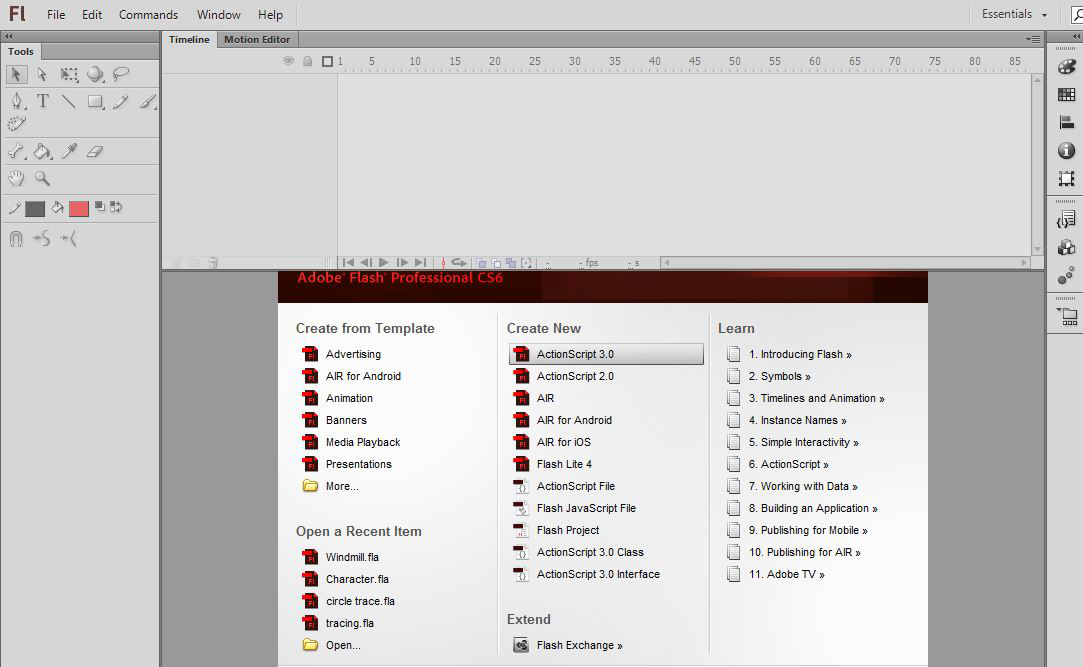
步骤 2:将灯塔图像导入舞台。
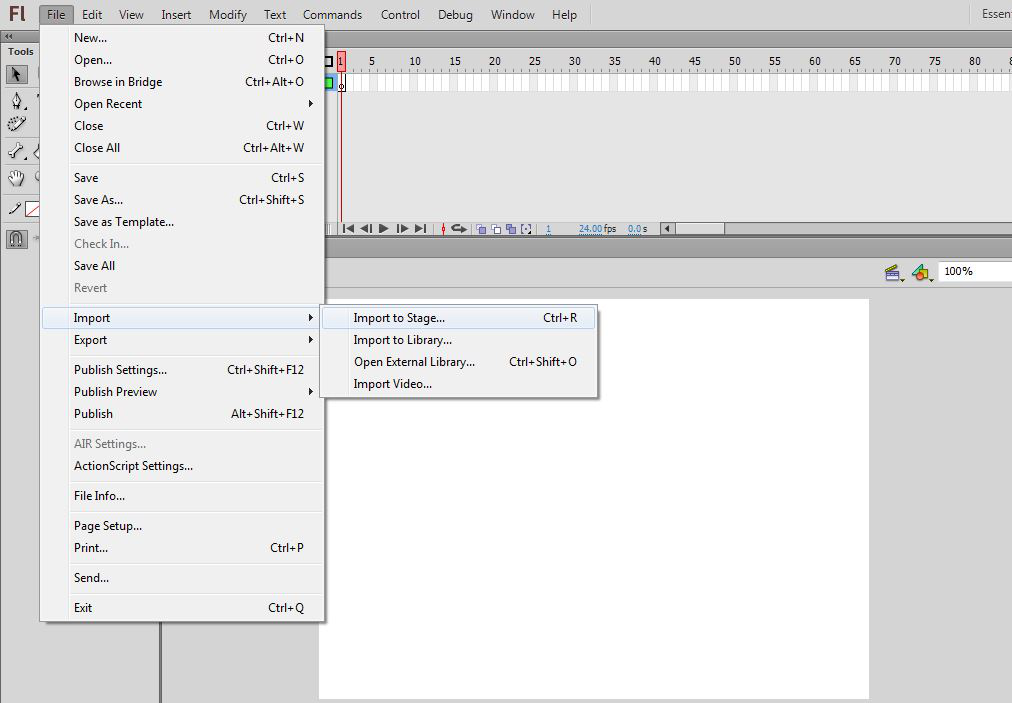
第 3 步:使用添加新图层按钮添加新图层。
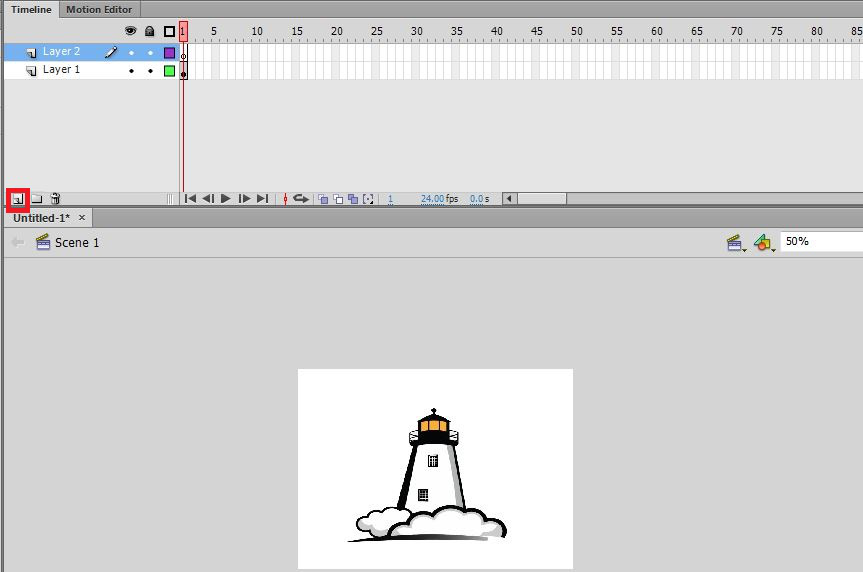
第4步:使用椭圆工具画一个圆。
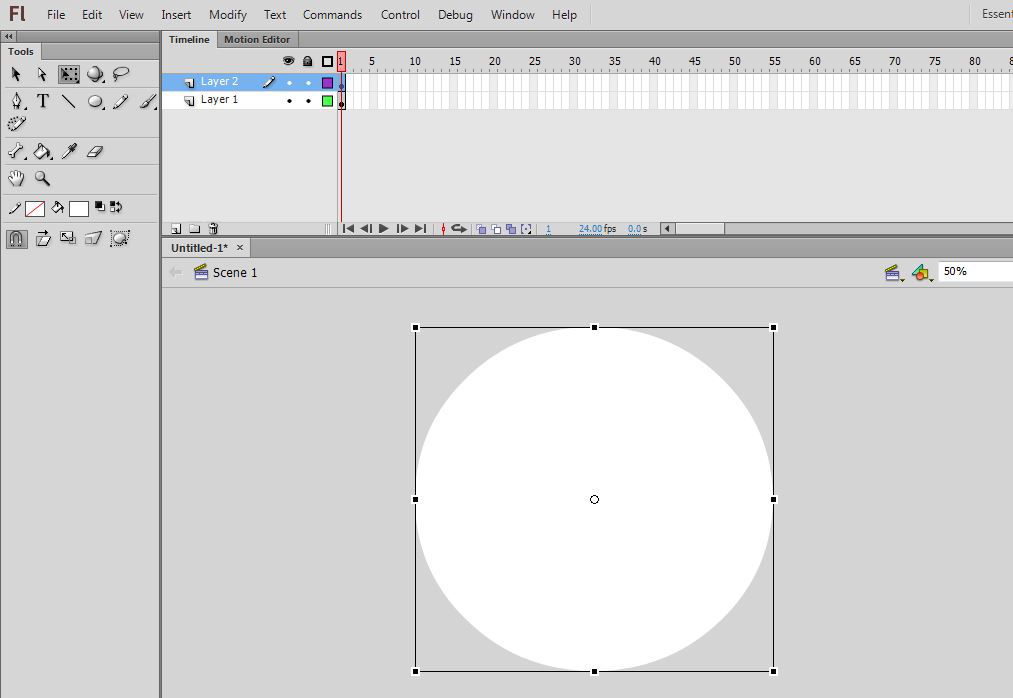
第 5 步:将渐变设置为径向渐变。
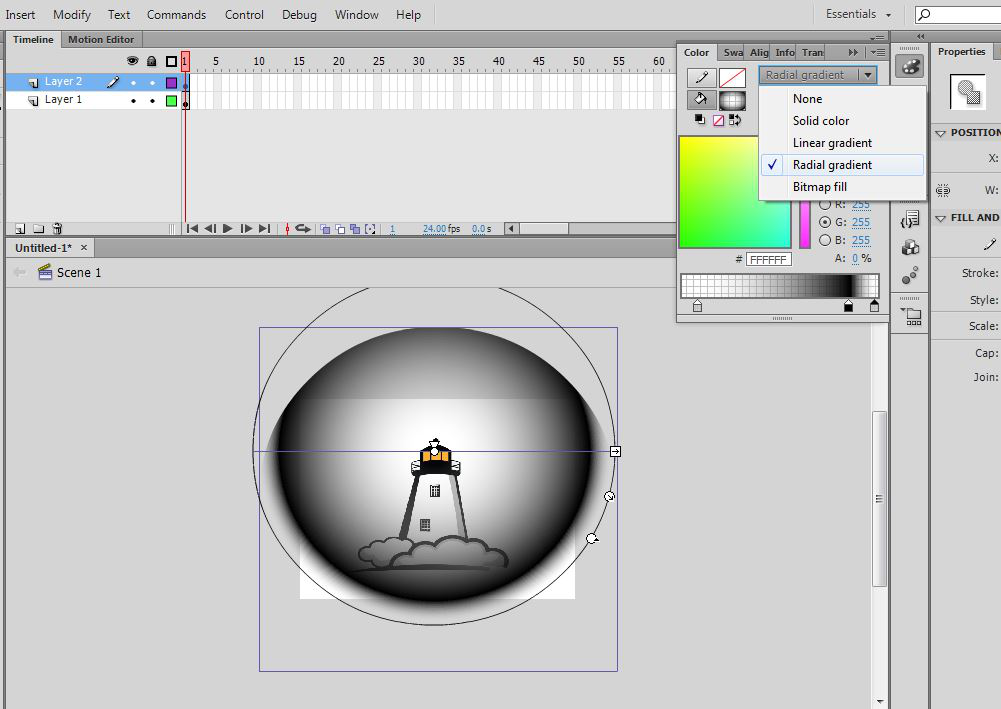
第6步:添加一个新层。
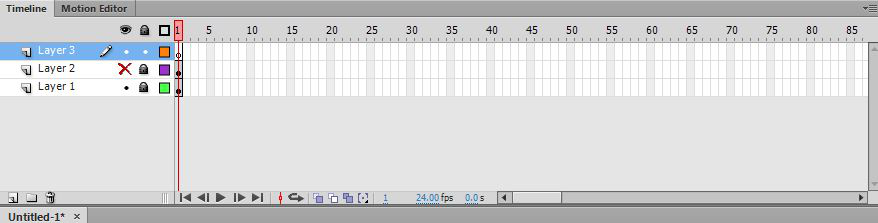
第 7 步:绘制一个矩形并使用自由变换工具更改其形状。
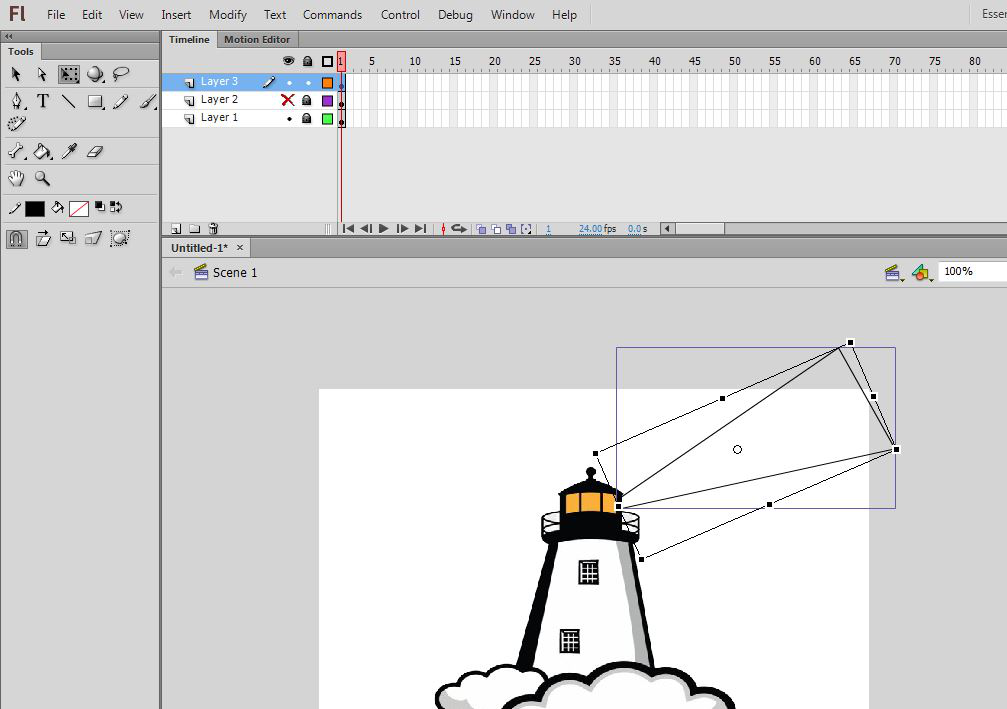
第八步:按F8将其转换为符号,在类型选项中选择图形。
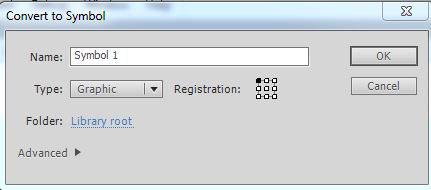
步骤 9:现在双击输入符号,然后再次按 F8 转换为符号。
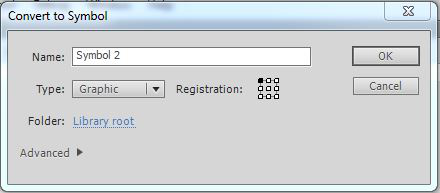
第 10 步:现在在第 200 帧按 F6 添加关键帧。
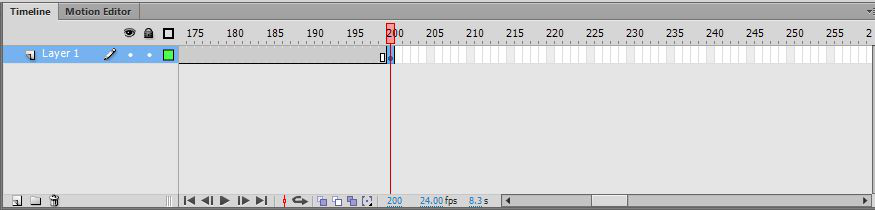
第 11 步:在第 100 帧添加关键帧并更改灯光的位置。
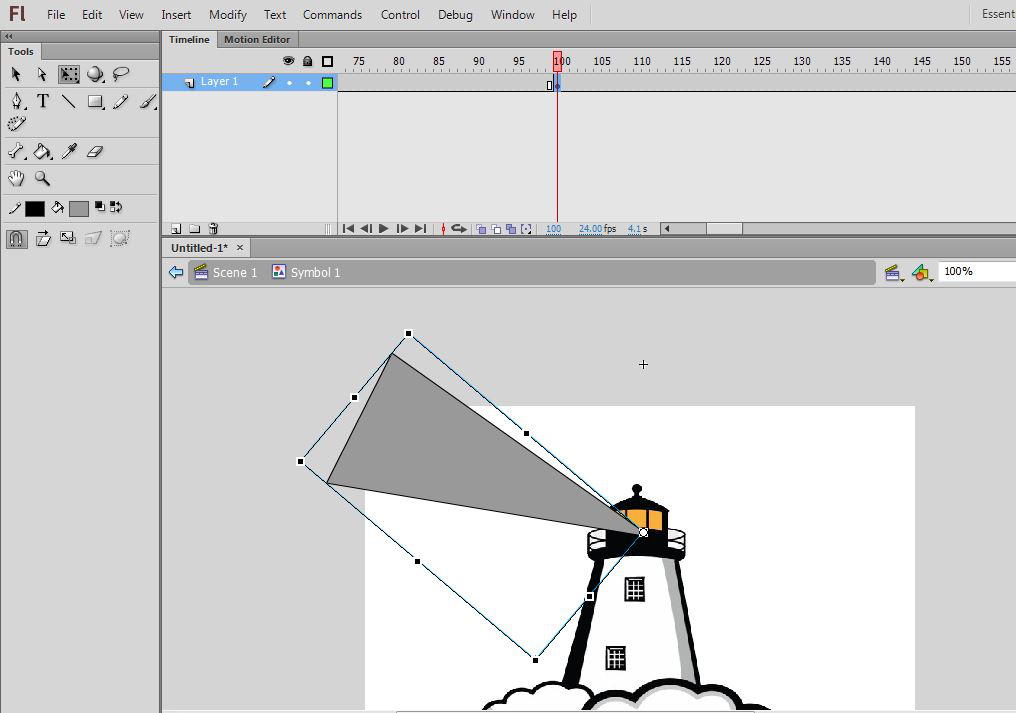
第 12 步:通过选择中间帧应用补间动画。
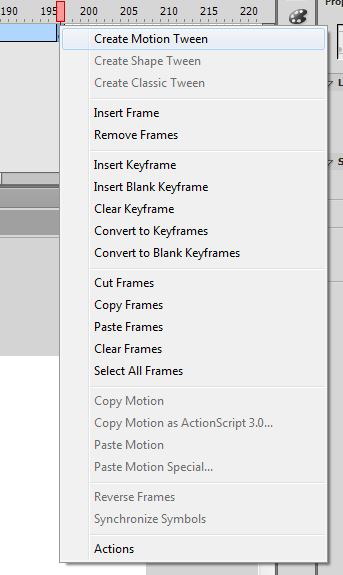
第 13 步:现在我们双击退出符号并按 F5 在第 200 帧添加一个帧。
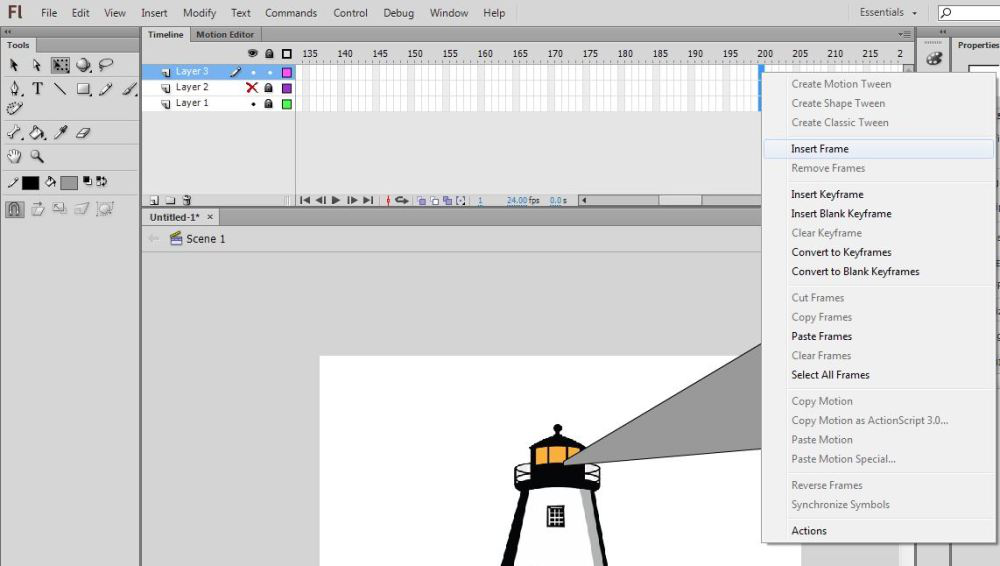
第14步:现在右键单击第三层并选择蒙版。
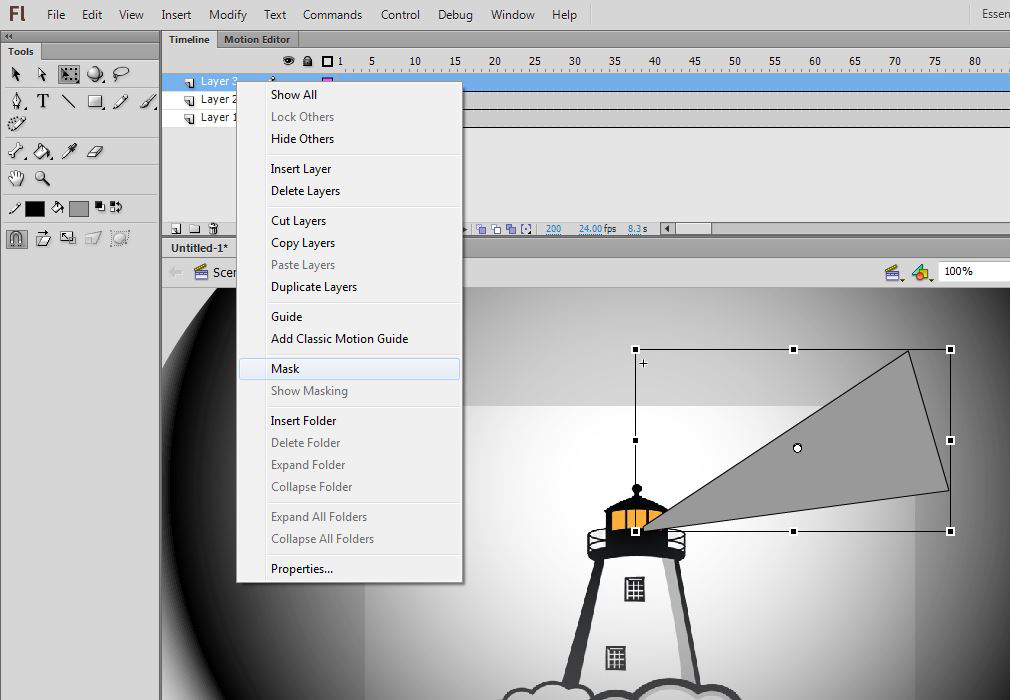
第 15 步:将舞台颜色更改为黑色。
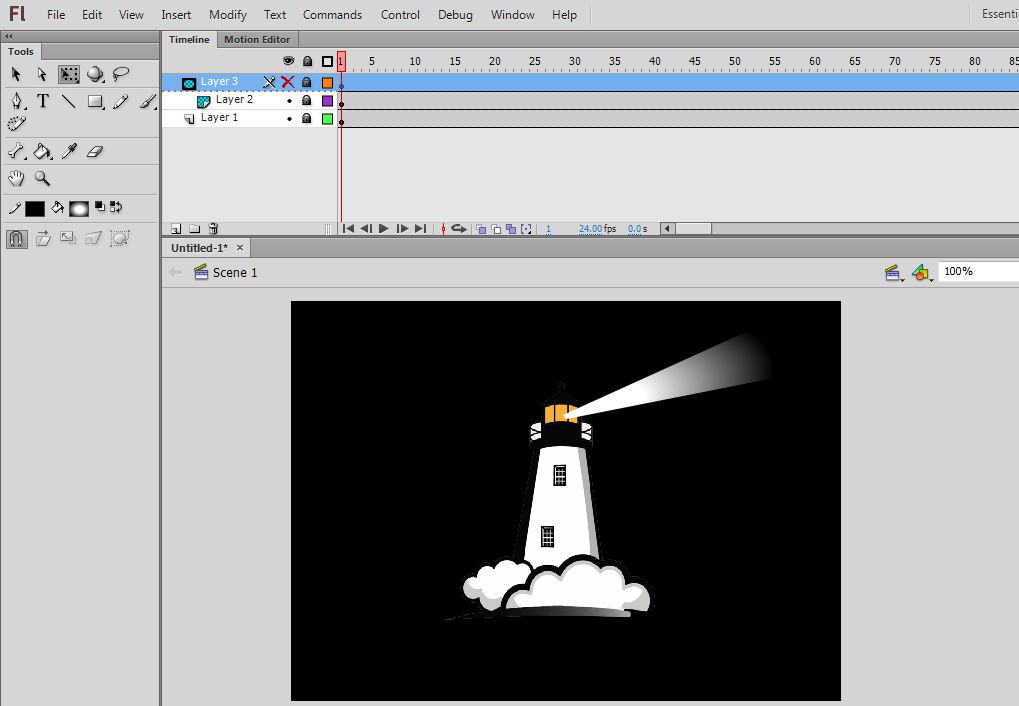
恭喜您的灯塔动画已准备就绪。现在按 Ctrl + Enter 来查看动画。这是灯塔动画的输出视频。